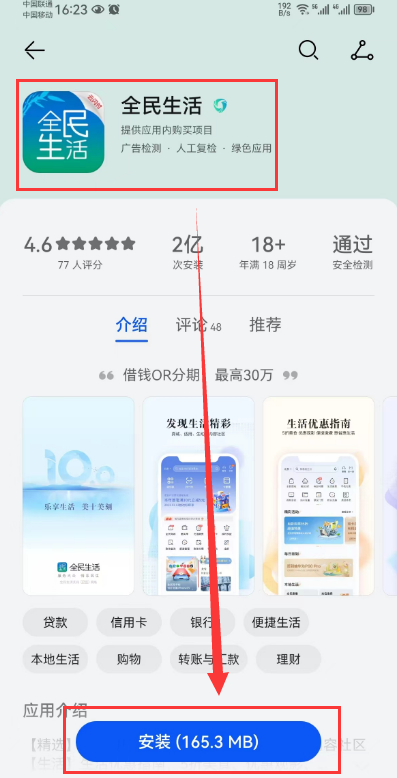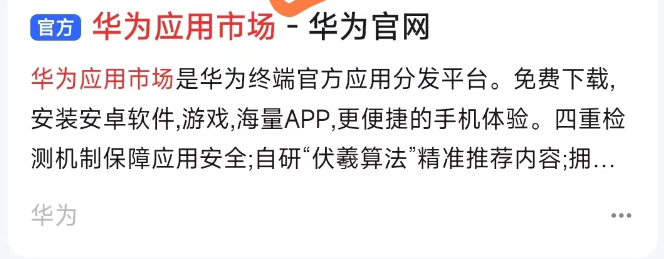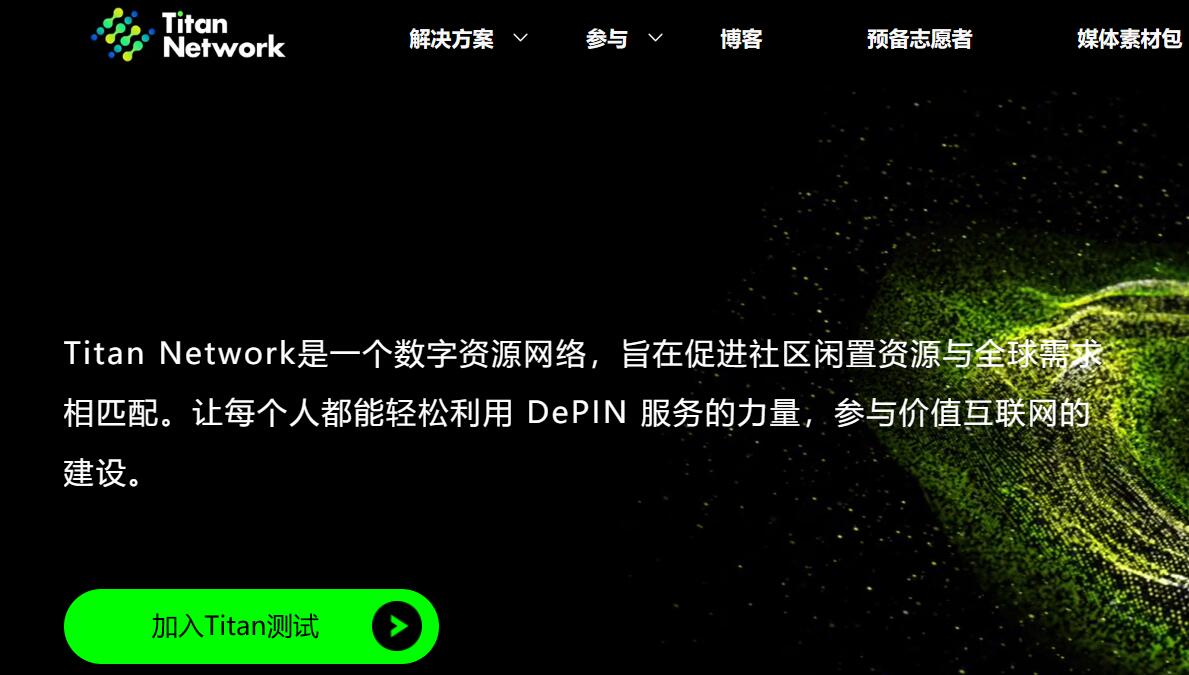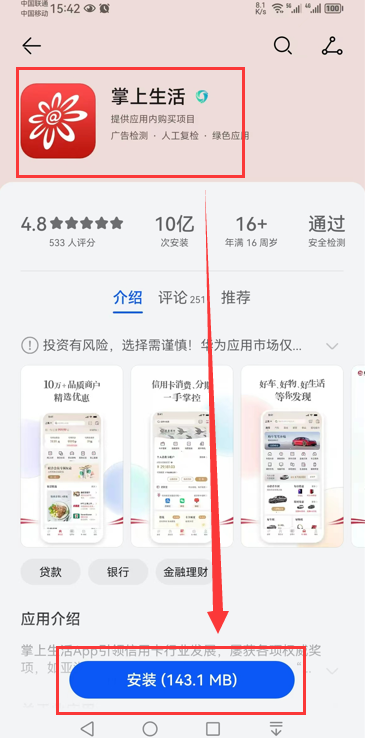【网络技术】电脑双网卡如何设置内外网访问
先以以管理员身份运行cmd(或按下键盘上的WIN+R键)
点击Windows键打开菜单,下拉菜单找到Windows系统文件夹,在里面找到命令提示符,右击该项,选择以管理员身份运行。
打开cmd命令窗口后,输入命令:route print,点击回车
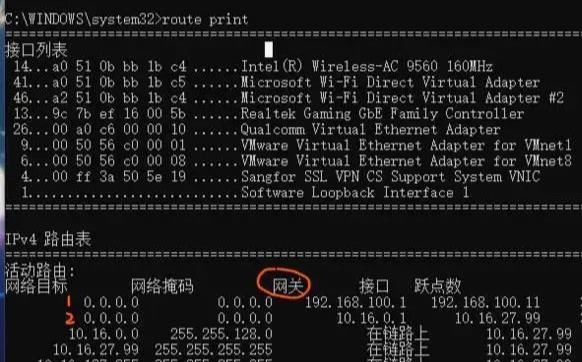
会看到网络目标中有两条0.0.0.0开头的路由信息
网关由192开头那一行是外网信息,另一个为内网信息。
由于这两个网络的网关的优先级别都是1,网络目标都是0.0.0.0,计算机上网时,这两个网络会冲突。
解决办法是删除原来的路由,重建新的路由。
删除路由,在cmd窗口输入命令:route delete 0.0.0.0 ,点击回车
添加外网路由,执行命令:route add -p 0.0.0.0 mask 0.0.0.0 192.168.100.1
p表示设置永久路由,你可以去掉-p,不设置永久路由,即route add 0.0.0.0 mask 0.0.0.0 192.168.100.1
第一组数0.0.0.0表示网络地址最大范围
第二组数0.0.0.0表示掩码,掩码是配合ip地址使用的
第三组数192.168.100.1是外网网关地址
添加内网路由,执行命令:route add -p 10.0.0.0 mask 255.0.0.0 10.16.0.1
-p表示设置永久路由,你可以去掉-p
第一组数10.0.0.0表示网络地址最大范围,访问以 10开头的ip都走10.16.0.1这个网关,否则全部走192.168.100.1这个网关。
第二组数255.0.0.0表示掩码
第三组数10.16.0.1是内网网关地址
到此为止,你的电脑应该可以同时可以访问内网和外网了,输入命令route print查看路由信息,你可以看到刚刚设置的新的路由以及永久路由地址。
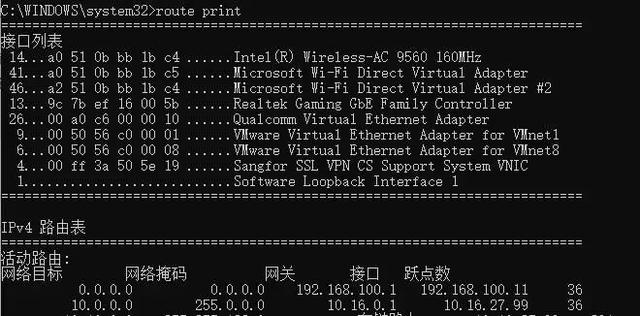
电脑关机后,路由信息可能会被清除掉,所以如果开机后不能上网,那就按照上面的步骤添加路由就可以了
原理:
只要访问以10开头的ip都走10.16.0.1这个内网网关,否则全部走 192.168.100.1这个外网网关,所以网络地址是起到限制作用的,规定了访问以10开头的ip只能走10开头的网关,比如这里的10.16.0.1
当多个内网接入时,那么我们就要缩小网络地址范围了,比如有两个内网:
内网1网关:10.10.0.1
内网2网关:10.20.0.1
那么设置一下各自网络地址的最大范围即可,输入两次命令:
route add -p 10.10.0.0 mask 255.255.0.0 10.10.0.1
route add -p 10.20.0.0 mask 255.255.0.0 10.20.0.1
更改网络地址范围时,记得掩码也要改。
上面的方法都是通过设置ip网络地址范围,引导计算机访问对应的网关
免责声明:本站所发布信息部分整理自互联网具有公开性、共享性的信息,发布此信息旨在传播更多信息之目的,不代表本网站立场,转载请联系原作者并注明出处,如果侵犯了您的权益请与我们联系;本站提供的一切软件、教程和内容信息仅限用于学习和研究目的,无法保证有效性,真实性需自行辨别,不得将上述内容用于商业或者非法用途,否则,一切后果请用户自负,您必须在下载后的24个小时之内,从您的电脑或手机中彻底删除上述内容;如果您喜欢该程序和内容,请支持正版,购买注册,得到更好的正版服务,我们非常重视版权问题,如有侵权请邮件与我们联系处理,我们将在24小时内更正、删除。E-mail:admin@bsfc.net